Hace un tiempo hablé de NTFS-3G, la solución definitiva para escribir correctamente en particiones windows (ntfs) desde tu linux preferido.
No he tenido tiempo de probarlo pero vía Marble Station encuentro un preciso tutorial de instalación (traducido del original en inglés en Ubuntu Forums) del mencionado controlador que probaré cuando me siente de nuevo detrás del teclado de mi Ubuntu, en unas dos semanas.
Mientras a Windows Vista se le caen unos extras como el WinFS y otros se adaptan para XP (como Windows Desktop Search), nosotros desde nuestro linux con arranque dual (mantén cerca a tu enemigo) podemos tocar todas y cada una de las particiones. ¿Alguien da más?
Actualización 2007-02-03 @ 20.03
Copio el texto del how-to para tenerlo en el blog, que luego no encuentro nada:
Lo primero que se necesita es añadir uno de los dos siguientes repositorios a nuestro sources.list, para lo cual tecleamos.
$ sudo gedit /etc/apt/sources.list
Y añadimos al final del fichero lo siguiente
## Linux-NTFS Givre’s repository (ntfs-3g & fuse 2.5.3)
deb http://givre.cabspace.com/ubuntu/ dapper main
deb-src http://givre.cabspace.com/ubuntu/ dapper main
o bien
## Linux-NTFS (ntfs-3g & fuse 2.5.3)
deb http://flomertens.keo.in/ubuntu/ dapper main
deb-src http://flomertens.keo.in/ubuntu/ dapper main
Actualizamos nuestro sistema
$ sudo apt-get update
$ sudo apt-get upgrade
E instalamos todo con una sola orden
$ sudo apt-get install ntfs-3g
2. Configuración
Para este paso asumiremos que no hay ninguna partición NTFS en modo sólo lectura previamente montada en el sistema, por lo que si la tiene es necesario que la desmonte, bien con el botón derecho del ratón sobre el icono de la unidad en el escritorio y pulsando en ‘Desmontar volumen’, bien mediante la correspondiente orden umount.
Cuando esté todo instalado correctamente, necesitaremos configurar la partición NTFS para que sea montada mediante ntfs-3g. Por tanto, hemos de saber el nombre de la tal partición.
$ sudo fdisk -l | grep
Lo que nos dará al menos una línea con un aspecto similar al siguiente
/dev/hda1 1 3902 31342783+ 7 HPFS/NTFS
Por tanto, nuestra partición será hda1, y la montaremos en /media/winXP, para lo cual hemos primero de crear dicho directorio (si no estuviese ya creado)
$ sudo mkdir /media/winXP
Ahora modificaremos el fichero /etc/fstab para que monte la partición en cada reinicio
$ sudo gedit /etc/fstab
Y añadimos la línea
/dev/hda1 /media/winXP ntfs-3g silent,umask=0,locale=es_ES.utf8,no_def_opts,allow_other 0 0
Si ya existiese una orden para montar en /media/winXP la partición /dev/hda1 con nfs habría que sustituirla por la anterior.
Las localizaciones que podemos usar a la hora de montar la unidad se corresponden con la salida de este comando, en nuestro caso hemos usado es_ES.utf8
$ sudo cat /var/lib/locales/supported.d/local
Para termirnar, necesitamos cargar fuse en cada reinicio, para lo cual hemos de añadir una línea con la palabra fuse al final del fichero /etc/modules. Por tanto
$ sudo gedit /etc/modules
Y añadimos fuse al final. Ya está listo, si queremos verlo en acción bastará con teclear
$ sudo modprobe fuse
$ sudo umount -a
$ sudo mount -a
Más fácil imposible.
4. Usando NTFS en dispositivos USB
Puede que tengamos algún dispositivo de almacenamiento que trabaje con NTFS pero que estemos conectando y desconectando con asiduidad, por lo que no podremos añadirlo al /etc/fstab. Para ello una solución puede ser añadir un script en Nautilus que permita montar esos dispositivos con ntfs-3g, en lugar del driver habitual con el que lo hace Ubuntu, de manera que al pulsar con el botón derecho del ratón sobre el dispositivo USB, nos aparecerán dos opciones en Scripts, Scripts -> mount_with_ntfs-3g para re-montar la unidad con permisos de lectura y escritura, y Scripts -> unmount_ntfs-3g para desmontarla.
$ sudo apt-get install ntfs-3g-nautilus-tool
$ nautilus-script-manager enable mount_with_ntfs-3g
$ nautilus-script-manager enable unmount_ntfs-3g
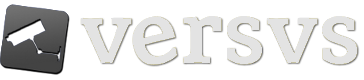
Buenos dias, mi problema es que cuando llego a sudo apt-get install ntfs-3g-nautilus-tool, me dice que no encuentra el paquete. A ver si me puedes ayudar, porque me esta volviendo loco.
Un saludo y gracias.
Intenta revisar bien los repositorios, que estén todos añadidos correctamente, poniendo el nombre adecuado para tu versión de ubuntu (dapper, edgy, …)
Suerte.
sudo apt-get install nautilus-script-manager
Imposible obtener http://givre.cabspace.com/ubuntu/dists/dapper/Release.gpg No pude conectarme a givre.cabspace.com:80 (65.175.85.100), expiró tiempo para conexión
Comprendo que es dificil hacer un manualillo
Hola compañeros,
Ante todo, gracias por el artículo.
Lamento decir que todavía no he conseguido montar mi partición NTFS como se explica. (La partición que quiero montar es /dev/hda5…)
/********************************************
$ sudo modprobe fuse
//sin problema, aquí parece que ejecuta algo y vuelve al shell
$ sudo umount -a
//aquí sale lo siguiente:
umount: /dev: dispositivo ocupado
umount: /proc/bus/usb: dispositivo ocupado
umount: /var/run: dispositivo ocupado
umount: /sys: dispositivo ocupado
umount: /: dispositivo ocupado
$ sudo mount -a
Failed to access ‘/dev/hda5’: No existe el fichero ó directorio
Agradecería cualquier luz sobre este asunto…¡¡¡Un saludo!!!
¡¡¡Ya he conseguido que esto funcione!!! Ya tengo acceso para leer y escribir a mi partición NTFS (hda5). Antes de nada, decir que uso KUbuntu + Windows XP SP2.
Es importante hacer una copia de seguridad del archivo fstab antes de nada, (eso me ha salvado).
Os digo lo que me ha ocurrido:
Las entradas que había que añadir en /etc/fstab, según este blog serían así (borrando previamente la entrada de la misma partición)
/dev/hda5 /media/winXP ntfs-3g silent,umask=0,locale=es_ES.utf8,no_def_opts,allow_other 0 0
Sin embargo, como dije en mi anterior comentario /dev/hda5 no me la reconocía. Busqué a «mano» en el directorio y efectivamente no existe ese fichero. Miré cómo se montaba en el fstab viejo y el formato era un poco distinto:
# /dev/hda5
UUID=*un número aquí* /media/winXP ntfs defaults,nls=utf8,umask=007,gid=46 0 1
Eso es lo que tenía en mi fstab original. Por tanto, cogí el UUID y lo puse en el fstab nuevo, en lugar del /dev/hda5. Quedaría así
# /dev/hda5
UUID=*un número aquí* /media/winXP ntfs-3g silent,umask=0,locale=es_ES.utf8,no_def_opts,allow_other 0 0
Espero que os sirva…¡un saludo!
Supongo que el COMO ha quedado desactualizado con la llegada de Feisty, actualiaré el asunto tan pronto como tenga algo de tiempo para hacerlo bien.
Saludos estoy aprendiendo a usar ubuntu pero tengo un disco con contraseña perdida de windows y no sé como leer los datos del disco alguien puede ayudarme se los agradeceria mucho.
Si has perdido la contraseña de administrador te recomiendo algunas de las herramientas para administrador que permiten recuperar esas contraseñas. Si el disco completo está cifrado y no tienes las claves de cifrado malamente vas a lograr recuperar algo…